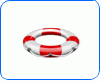Fotografický magazín "iZIN IDIF" každý týden ve Vašem e-mailu.
Co nového ve světě fotografie!
Zadejte Vaši e-mailovou adresu:
Kamarád fotí rád?
Přihlas ho k odběru fotomagazínu!
Zadejte e-mailovou adresu kamaráda:

Informace
Klonujeme šelmu
27. září 2004, 00.00 | Téma klonování se v posledních letech stalo více než populární a spousta magazínů přicházela a přichází s články o novinkách a úspěších genetických inženýrů a jejich testovaných objektů. Ale na to, abyste si naklonovali šelmu, nepotřebujete ani sbírku červených diplomů ze zahraničních univerzit, ani laboratoř a třicet asistentů. Vystačíte si s tím, co má Panter v základní výbavě. A jestliže jste ještě nepřesedlali na nejaktuálnější verzi Mac OS X, dozvíte se, jak si naklonovat Jaguára či Pumu.
Téma klonování se v posledních letech stalo více než populární a spousta magazínů přicházela a přichází s články o novinkách a úspěších genetických inženýrů a jejich testovaných objektů. Ale na to, abyste si naklonovali šelmu, nepotřebujete ani sbírku červených diplomů ze zahraničních univerzit, ani laboratoř a třicet asistentů. Vystačíte si s tím, co má Panter v základní výbavě. A jestliže jste ještě nepřesedlali na nejaktuálnější verzi Mac OS X, dozvíte se, jak si naklonovat Jaguára či Pumu.Pravděpodobně první, co člověka napadne je, proč vůbec Mac OS X klonovat? Odpověď je jednoduchá. Klonováním systému získáte identickou kopii, resp. klon, originálního disku nebo logického oddílu. Ten se dá použít jako záloha, takže když se dostanete do úzkých, můžete nastartovat ze záložního disku a není potřeba provádět celou instalaci z dílčích záloh. Druhá možnost je si tímto způsobem vytvořit ideální čistou instalaci, ke které se můžete následně vracet - nainstalujete systém, updaty a veškeré aplikace, které potřebujete. A samozřejmě zcela nejideálnější je vytváření klonů pro administrátory sítí. Z jedné 'vyladěné' instalace mohou připravit desítky počítačů za čas nepoměrně kratší, než kdyby měli všechny stroje instalovat ručně.

Zrovna tak můžete využít vytvoření takovéto zálohy, pokud potřebujete ve svém počítači vyměnit pevný disk, nebo když jej chcete defragmentovat. Stačí na externí disk svůj interní naklonovat, naformátovat jej a kopii systému z externího disku naklonovat zpět. Tímto přesunem se zbavíte fragmentace. Zde je potřeba uvést, že Mac OS X 10.2 a především 10.3 se sám stará o to, aby nedocházelo k fragmentaci a tudíž defragmentovat budou potřebovat pouze ti uživatelé, kteří pracují s objemnějšími daty a mají málo místa na disku.
Jak z výše uvedeného vyplývá, vždy budete potřebovat místo, kam zálohu uložit. Nejjednodušší je použití externího FireWire disku, který můžete přenášet a i z něj systém pouštět (na stejném i jiném počítači - samozřejmě značky Apple).
Disk Utility - klonujeme Pantera podle Applu
Od Mac OS X verze 10.3 máme možnost vytvářet zálohy logických oddílů (nikoliv celých disků) pomocí aplikace Disk Utility. Po spuštění stačí zvolit záložku Restore a vybrat odkud kam budeme klonovat. Do políčka Source (zdroj) přetáhneme pomocí drag & drop originální logický oddíl, který chceme naklonovat a do Destination stejným způsobem 'vhodíme' cílový logický oddíl - jak bylo uvedeno výše, nejlépe externí FireWire disk. Dole si můžeme zvolit, zda chceme cílový disk před operací smazat či nikoliv. Jedná se pouze o smazání konkrétního logického oddílu, nikoliv celého pevného disku. Nyní zbývá jen stisknout tlačítko Restore a nechat Pantera, ať vykoná svou práci, jejíž doba se může lišit dle velikosti dat.

Po naklonování jednoznačně doporučuji ihned zkontrolovat, zda vše proběhlo bez problému a záloha je kompletní. Nejlepší je nastartovat počítač z kopie a ujistit se o výsledku. Nikdy se mi nestalo, že by došlo k chybě, ale u zálohování není bezpečnosti a kontroly nikdy dost, zvlášť když se chystáte originální disk naformátovat.
Tímto způsobem můžeme obnovovat i systém z obrazu disku - pomocí technologie Apple Software Restore. Do políčka Source zadáme cestu k .dmg souboru (může být i umístěn na síti) a postupujeme dále stejným způsobem, jako bylo uvedeno výše.
Carbon Copy Cloner - cesta pro Pantera, Jaguára i Pumu
Druhou možností, jak si naklonovat šelmu, je použití aplikace Carbon Copy Cloner. Na rozdíl od Disk Utility umožňuje zvolit, které složky mají být součástí klonování a které nikoliv. Disk Utility udělá přesnou kopii, zatímco pomocí Carbon Copy Cloneru si můžete zvolit, co vše se má naklonovat. Před samotným procesem je potřeba opět zvolit zdrojový a cílový logický oddíl. V předvolbách si dále můžete vybrat, zda má před spuštěním dojít k 'Opravě práv' (Repair permissions), což určitě doporučuji. Další možnosti se týkají vytváření obrazu disku. Je potřeba počítat s tím, že Carbon Copy Cloner neumí cílový disk smazat, takže si jej musíme připravit pomocí programu Disk Utility.

Pro spuštění stačí kliknout na ikonku zámečku, autorizovat se, stisknout 'Clone' a dát si pauzu, než dojde k překopírování dat. Carbon Copy Cloner je skvělá aplikace - donationware - a před příchodem Pantera se jednalo o nejjednodušší cestu, jak kopii systému vytvořit. Nabízí i možnost tvorby obrazu disku (disk image), který může být použit v Disk Utility pro obnovu systému - je potřeba zaškrtnout v předvolbách 'Prepare for Apple Software Restore'. Obrazy disku, které Carbon Copy Cloner produkuje, se dají použít i jako NetBoot disk image a umožnit tak Macům na síti z nich nastartovat.
Klon na obrazu disku - řešení pro administrátory
Disk Utility (stejně jako Carbon Copy Cloner) zvládne vytvořit i obraz disku, tedy nejenom přesnou kopii na jiný logický oddíl. Použití Disk Utility je vcelku jednoduché, ale má pár zákoutí, o kterých je potřeba vědět.

1/ Spusťte Disk Utility a v menu vyberte Imeges / New / From Folder... a zvolte disk, z kterého chcete vytvořit otisk. Pravděpodobně jste si všimli i možnosti 'From Device...', která by logicky odpovídala spíše než 'From Folder'. Ačkoliv po zvolení 'From Folder...' dojde k časově delšímu vytváření obrazu disku, výhodou zůstává, že tento otisk bude defragmentovaný a rozpínatelný. To znamená, že obnova bude rychlejší a bude lépe využito místa na cílovém disku. To se týká hlavně situace, kdy cílový disk je větší než ten, z kterého jsme otisk vytvořili. Následně vyberte variantu 'read/write disk' a místo, kam má být finální .dmg soubor uložen.

2/ Po ukončení připojte vytvořený otisk disku (poklepejte na něj) a otevřete si Terminal. Budeme muset smazat pár souborů, které nám zajistí, že tento obraz disku budeme moci použít i na jiném hardwaru (jiné konfiguraci). Nezapomeňte doplnit správné jméno .dmg souboru.
UPOZORNĚNÍ: Jestliže nepotřebujete, aby bylo možné výsledek použít i na jiném Macovi, ale stačí vám použití pouze pro vaši konfiguraci, nemusíte v předchozím bodě vytvářet 'read/write' disk, ale pouze 'read only' a po prvním bodu můžete přejít rovnou k poslednímu (čtvrtému) bodu tohoto návodu.
sudo rm /Volumes/jméno_dmg_souboru/var/db/BootCache.playlist
sudo rm /Volumes/jméno_dmg_souboru/var/db/volinfo.database
sudo rm -r /Volumes/jméno_dmg_souboru/var/vm/swap*
3/ Po odstranění nechtěných souborů odpojte .dmg disk a v aplikaci Disk Utility vyberte v menu Images položku Convert. Je potřeba jej překonvertovat na 'read only' (pouze čtení) nebo 'compressed' (komprimovaný) obraz disku. Opět určíme, kam se má nový upravený .dmg soubor uložit.
4/ A poslední, co musíme udělat, je provést kontrolu obrazu disku. V menu Images zvolte položku 'Scan Image for Restore'. To je vše, nyní máte zálohu systému hotovou.

Pro následnou obnovu postupujte tak, jak jsme si uvedli hned na začátku.
Pár rad na závěr
Spouštějte Disk Utility z jiného disku než z toho, který bude klonován - např. z instalačního CD systému, kterého je součástí. S Carbon Copy Cloner jsem bez problémů klonoval systém, který byl na počítači aktivní, ale přesto bývá jistější postupovat stejně jako u Disk Utility.
Zkontrolujte zdrojový i cílový disk pomocí Disk Utility. Není od věci nechat rovnou provést kontrolu práv (Repair Permissions) a mít jistotu, že u žádného disku není zaškrtnuta volba "Ignore privileges on this volume". Najdete ji v panelu s bližšími informacemi o disku (zkratka Jablíčko - i).

Dnes jsme si ukázali, jak jednoduše naklonovat a zálohovat operační systém Mac OS X. I když se pravděpodobně do potíží nedostanete, doporučuji se držet rad uvedených výše a hlavně vždy po ukončení klonování výsledek zkontrolovat. Není nic horšího, než se vracet k záloze, která není v pořádku.
Diskuse k článku
![]() Vložit nový příspěvek
Vložit nový příspěvek
![]() Sbalit příspěvky
Sbalit příspěvky
|
|
|
|
|
|
|
|
|
|
|
|
|